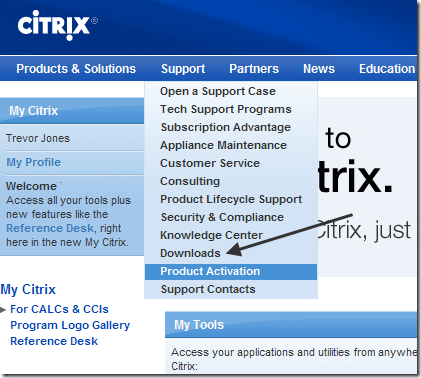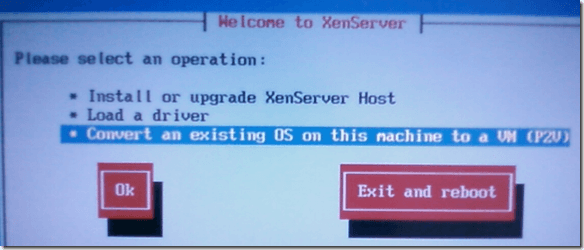2010年10月10日更新:CitrixではXenConvertツールをダウンロードして提供しなくなり、サポートも終了しました。物理マシンをXenServerに変換する唯一のオプションは、まず(Disk2VHD のようなツールを使用して)VHD形式に変換してからインポートします。VMware仮想マシンをXenServerを使用すると、XenServer変換マネージャ 機能を使用できます。
Citrix Xen Serverは、エンタープライズクラスの無償のサーバー仮想化ソリューションで、VMware ESXiとの直接的な競争相手です。
仮想化技術の経験が長いためにVMwareに誓っている人もいれば、Citrixが優れた製品を持っていると言う人もいます。私は本当にわかりませんが、この記事では、VMware製品がうまく機能していることについて、物理サーバーを仮想サーバーに変換することについて説明します。
VMwareを使用して物理サーバを仮想化する世界がありますが、Citrix Xenを使用するともう少し複雑です。実際には、それは困難なプロセスではなく、VMwareのツールよりも奇妙な理由で簡単に見つけるのは簡単ではありません。
注:
XenServerホストにWindows Serverを移動する
Windowsマシンをインポートするには、 32ビット版と64ビット版のXenConvertツールが必要になります。単一のVHDまたは仮想マシン全体をXVAまたはXenServer(VHD-XVA)に変換する
このツールを使用して、XenConvertツールはどこにありますか?まあ、それは正確に人に知られている最も目立つ場所にはありません。ダウンロードするには、MyCitrixにログインしてダウンロードをクリックし、最後にXenServer 5をクリックする必要があります。
XenServer 5をクリックすると、有益なリソース]セクションを32ビット版と64ビット版のXenConvertに追加します。
Linuxサーバを移動しているときに痛みがあり、なぜメインサイトにそれがないのかが分かりません。 XenServerホストに
LinuxサーバーをXenServerホストにP2Vするには、変換してXenServerインストールCDから起動するコンピュータを再起動する必要があります。
Welcome to XenServer画面でOKを選択すると、インストーラはハードウェアの検出などを行います。その後、4つの選択肢があります。そのうちの1つは
このマシンの既存のOSをVM(P2V)
それだけです!残りのプロンプトに従うと、サーバーは仮想化されます。それが完了したら、外部ネットワークに接続するためにVIFを添付する必要があります。
WindowsサーバーまたはLinuxサーバーをXenServerに変換する際に問題がある場合は、コメントを投稿してみてください助けるために!お楽しみください!